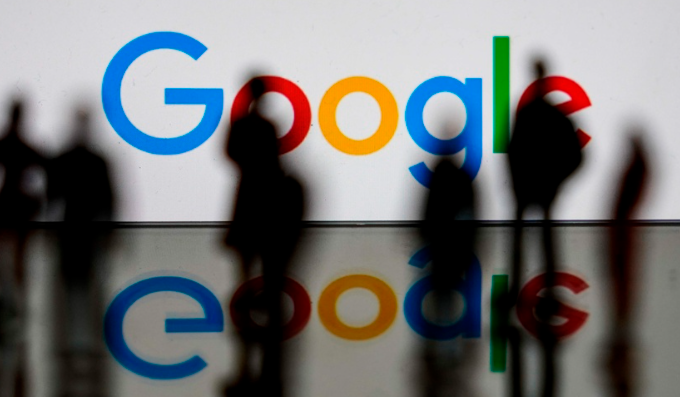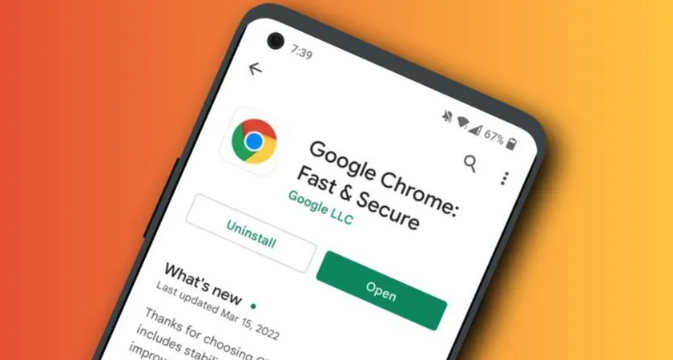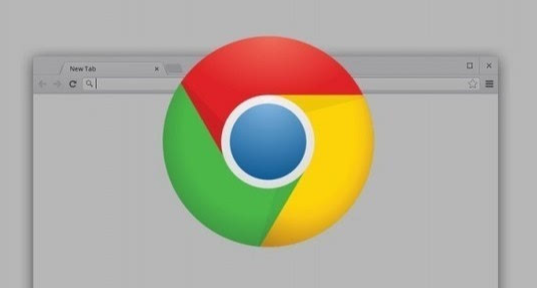Google Chrome下载文件夹路径修改方法
发布时间:2025-06-11
来源:谷歌浏览器官网

1. 打开浏览器设置:启动Chrome浏览器,点击右上角的三个垂直点(菜单按钮),在弹出的下拉菜单中选择“设置”选项,进入浏览器的设置界面。
2. 找到下载内容设置:在设置页面中,找到“高级”选项并点击进入。然后在高级设置中,找到“下载内容”部分,点击其右侧的箭头或“显示全部”按钮以展开相关设置。
3. 修改下载路径:在“下载内容”设置中,会看到一个名为“位置”的选项,后面跟着一个“更改”按钮和当前的默认下载路径。点击“更改”按钮后,会弹出一个文件浏览窗口。在这个窗口中,可以选择一个新的文件夹作为默认下载路径。选择好后,点击“确定”或“选择文件夹”按钮进行保存。